Hogyan lehet kijavítani azt a hibát, hogy nem nyitja meg a Start menüt, lógja le a tálcát és a beállításokat a Windows 11 rendszeren

A Windows 11 új frissítése bosszantó problémát okozott a felhasználóknak.

A Microsoft nemrég kiadott egy új Windows 11 frissítést a fejlesztői és a béta csatornákra egyaránt. Ezúttal a két frissítést 22449-re különítettük el a fejlesztői csatornánál és 22000.176-ra a béta csatornánál. Azonban mindkét verzió bosszantó hibákat okoz egyes felhasználók számára.
Pontosabban, a frissítés után a felhasználóknak hibájuk van a tálcával kapcsolatban, mivel nem tudják megnyitni a Start menüt és a Windows 11 Beállítások alkalmazását.

A Windows 11 hibája a tálcán lefagy, nem tudja megnyitni a Beállítások és a Start menüt
A hiba elhárításának módja:
Avatkozzon be a Rendszerleíróadatbázis-szerkesztővel, hogy kijavítsa a Tálca lógási hibáját a Windows 11 rendszeren
1. Nyomja meg a Ctrl + Alt + Del billentyűket , majd kattintson a Feladatkezelőre a megnyitáshoz.
2. Kattintson a További részletek gombra a Feladatkezelő alatt a részletes Feladatkezelő megnyitásához:
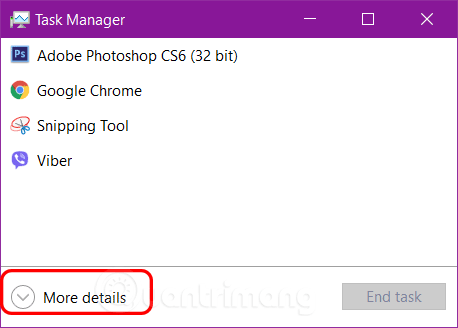
3. Kattintson a Fájl elemre , és válassza az Új feladat futtatása lehetőséget
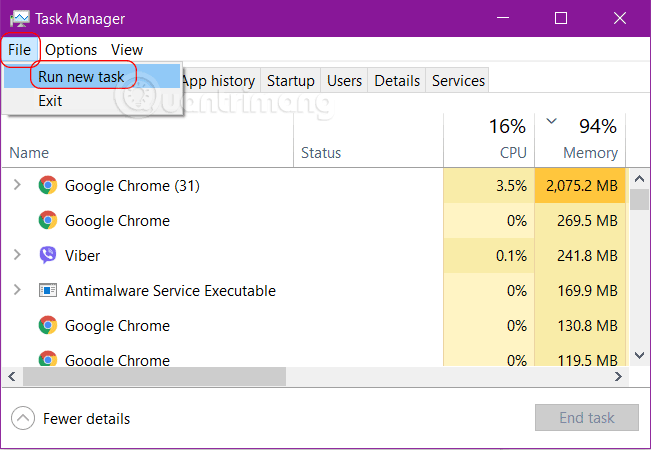
4. Írja be a cmd parancsot , és nyomja meg az Enter billentyűt a Parancssor megnyitásához Windows rendszeren :
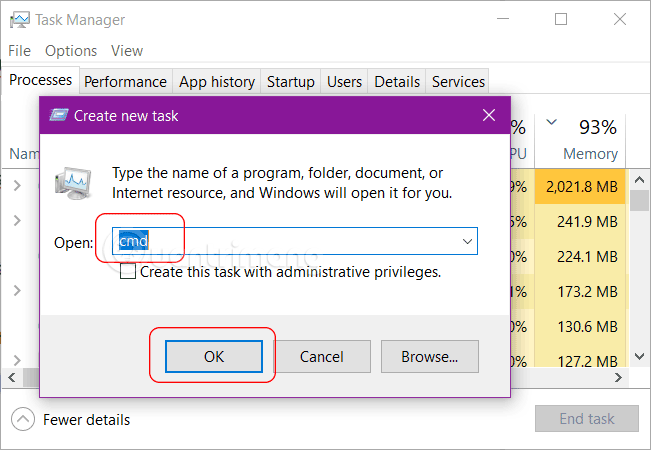
5. Másolja ki és illessze be az alábbi parancssort a Parancssor ablakba:
reg delete HKCU\SOFTWARE\Microsoft\Windows\CurrentVersion\IrisService /f && shutdown -r -t 06. Nyomja meg az Enter billentyűt , és várja meg, amíg a számítógép újraindul, és minden normálisan fog működni
Egyesek szerint a probléma oka az, hogy a frissítés dátuma nincs szinkronizálva. Valahogy a Microsoft a vártnál korábban adta ki a frissítést. Ezért néhány felhasználó kijavíthatja a hibát, ha egyszerűen módosítja a dátumot szeptember 4-re vagy szeptember 5-re, és kikapcsolja az automatikus dátumszinkronizálási funkciót.
Nem sokkal ezelőtt a Microsoft figyelmeztetést adott ki, hogy a Windows 11 következő tesztjei a Dev csatornán kevésbé lesznek stabilak. A bejelentés óta történt első frissítés során azonban mind a fejlesztői, mind a béta csatorna hibát észlelt.
A Tips.BlogCafeIT továbbra is figyelemmel kíséri a Windows 11 problémáit, és a lehető leghamarabb frissíti a javításokat!
A Kioszk mód a Windows 10 rendszeren egy olyan mód, amelynél csak 1 alkalmazás használható, vagy csak 1 webhely érhető el vendégfelhasználókkal.
Ez az útmutató bemutatja, hogyan módosíthatja vagy állíthatja vissza a Camera Roll mappa alapértelmezett helyét a Windows 10 rendszerben.
A hosts fájl szerkesztése azt eredményezheti, hogy nem tud hozzáférni az internethez, ha a fájl nincs megfelelően módosítva. A következő cikk a hosts fájl szerkesztését mutatja be a Windows 10 rendszerben.
A fotók méretének és kapacitásának csökkentésével könnyebben megoszthatja vagy elküldheti őket bárkinek. Különösen a Windows 10 rendszeren néhány egyszerű lépéssel csoportosan átméretezheti a fényképeket.
Ha biztonsági vagy adatvédelmi okokból nem kell megjelenítenie a nemrég felkeresett elemeket és helyeket, egyszerűen kikapcsolhatja.
A Microsoft nemrég adta ki a Windows 10 évfordulós frissítését számos fejlesztéssel és új funkcióval. Ebben az új frissítésben sok változást fog látni. A Windows Ink ceruza támogatásától a Microsoft Edge böngészőbővítmény támogatásáig a Start menü és a Cortana is jelentősen fejlődött.
Egy hely számos művelet vezérléséhez közvetlenül a tálcán.
Windows 10 rendszeren letölthet és telepíthet csoportházirend-sablonokat a Microsoft Edge beállításainak kezeléséhez, és ez az útmutató bemutatja a folyamatot.
A Sötét mód a Windows 10 sötét hátterű felülete, amely segít a számítógépnek energiatakarékosságban, és csökkenti a felhasználó szemére gyakorolt hatást.
A tálcán korlátozott hely áll rendelkezésre, és ha rendszeresen több alkalmazással dolgozik, gyorsan elfogyhat a több kedvenc alkalmazás rögzítéséhez szükséges hely.









